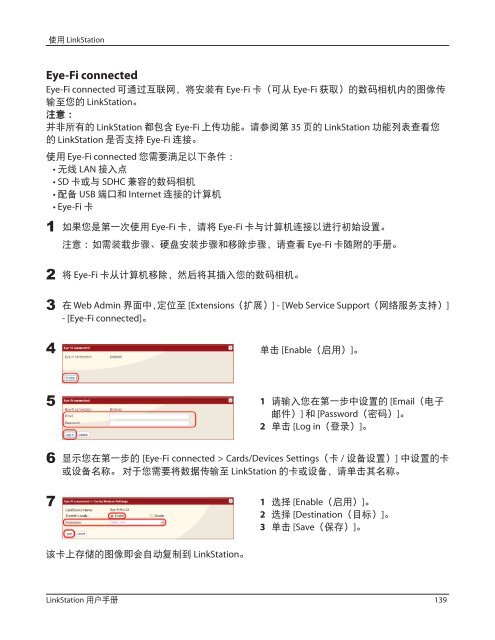LinkStation User Manual
LinkStation User Manual
LinkStation User Manual
You also want an ePaper? Increase the reach of your titles
YUMPU automatically turns print PDFs into web optimized ePapers that Google loves.
使用 <strong>LinkStation</strong><br />
Eye-Fi connected<br />
Eye-Fi connected 可通过互联网,将安装有 Eye-Fi 卡(可从 Eye-Fi 获取)的数码相机内的图像传<br />
输至您的 <strong>LinkStation</strong>。<br />
注意 :<br />
并非所有的 <strong>LinkStation</strong> 都包含 Eye-Fi 上传功能。请参阅第 35 页的 <strong>LinkStation</strong> 功能列表查看您<br />
的 <strong>LinkStation</strong> 是否支持 Eye-Fi 连接。<br />
使用 Eye-Fi connected 您需要满足以下条件 :<br />
• 无线 LAN 接入点<br />
• SD 卡或与 SDHC 兼容的数码相机<br />
• 配备 USB 端口和 Internet 连接的计算机<br />
• Eye-Fi 卡<br />
1 如果您是第一次使用 Eye-Fi 卡,请将 Eye-Fi 卡与计算机连接以进行初始设置。<br />
注意 : 如需装载步骤、硬盘安装步骤和移除步骤,请查看 Eye-Fi 卡随附的手册。<br />
2 将 Eye-Fi 卡从计算机移除,然后将其插入您的数码相机。<br />
3 在 Web Admin 界面中,定位至 [Extensions(扩展)] - [Web Service Support(网络服务支持)]<br />
- [Eye-Fi connected]。<br />
4<br />
5<br />
6 显示您在第一步的 [Eye-Fi connected > Cards/Devices Settings(卡 / 设备设置)] 中设置的卡<br />
或设备名称。 对于您需要将数据传输至 <strong>LinkStation</strong> 的卡或设备,请单击其名称。<br />
7<br />
该卡上存储的图像即会自动复制到 <strong>LinkStation</strong>。<br />
单击 [Enable(启用)]。<br />
1 请输入您在第一步中设置的 [Email(电子<br />
邮件)] 和 [Password(密码)]。<br />
2 单击 [Log in(登录)]。<br />
1 选择 [Enable(启用)]。<br />
2 选择 [Destination(目标)]。<br />
3 单击 [Save(保存)]。<br />
<strong>LinkStation</strong> 用户手册 139